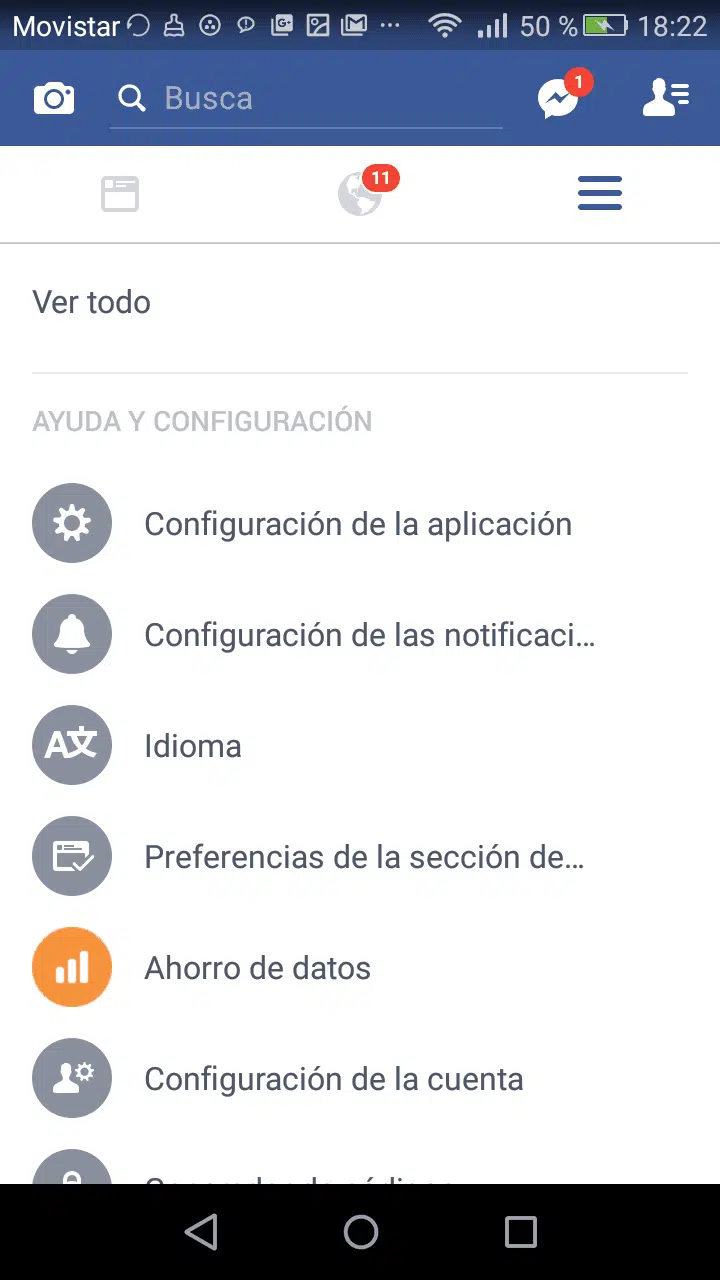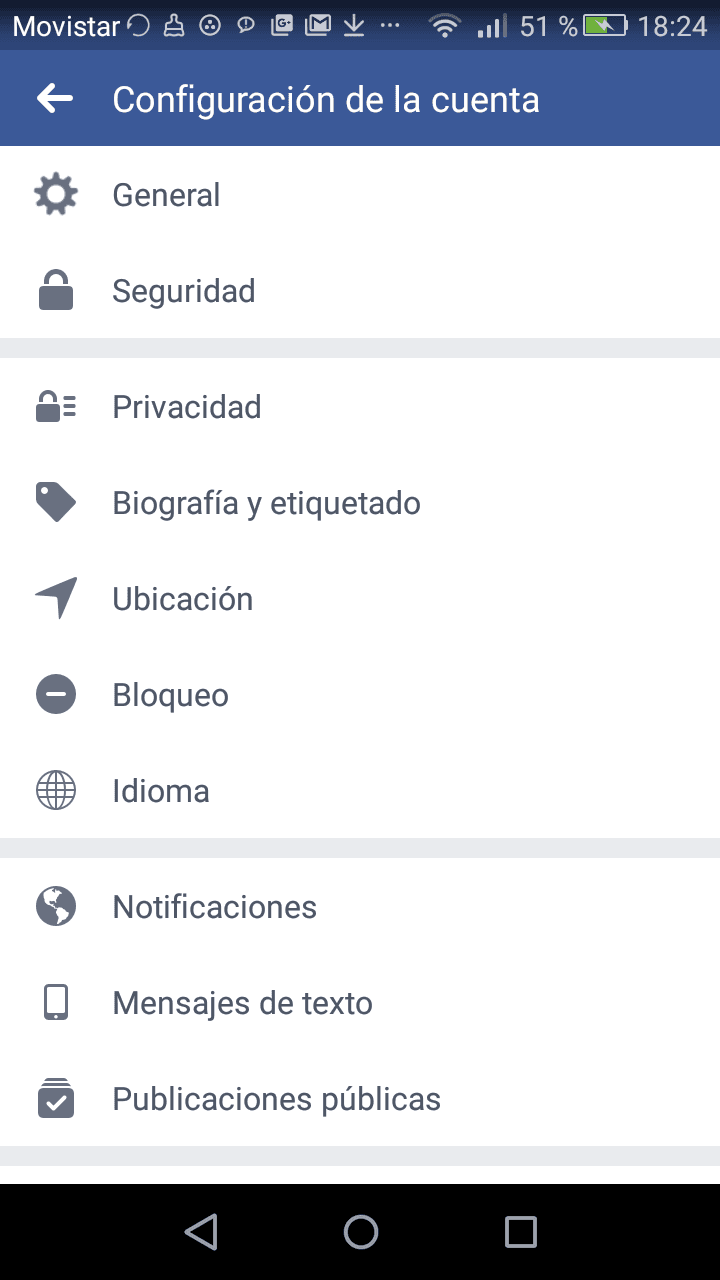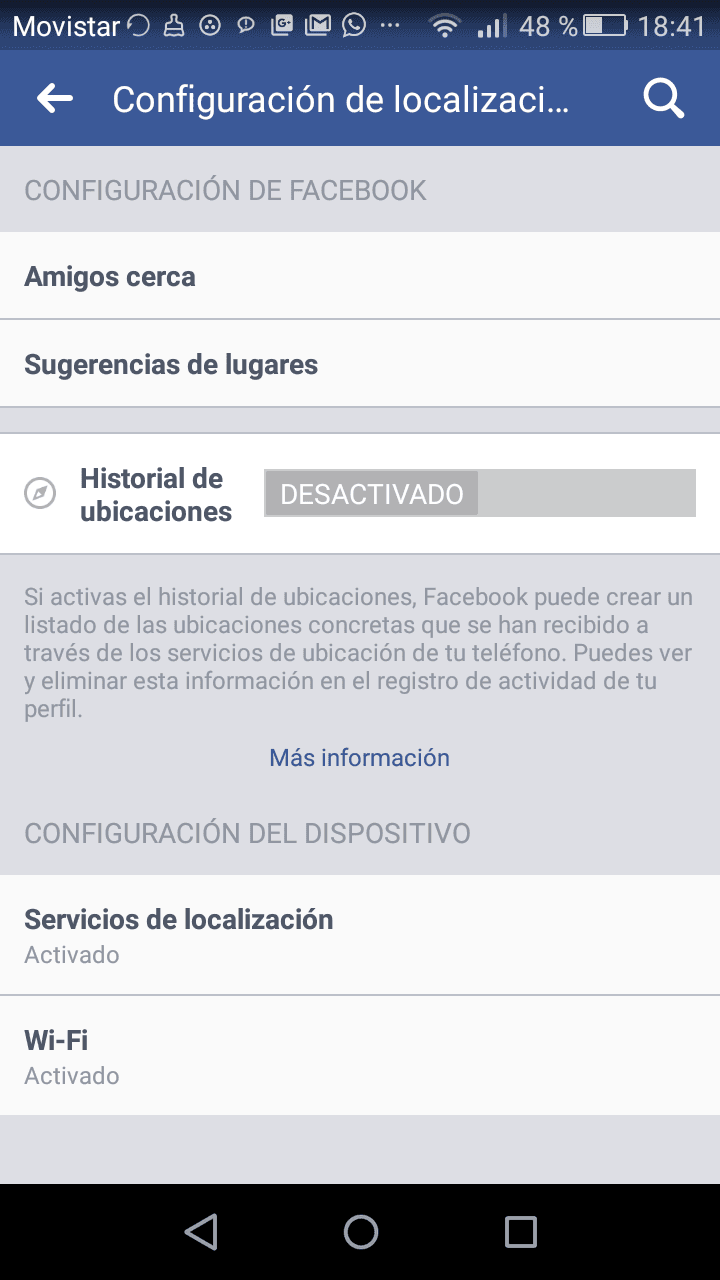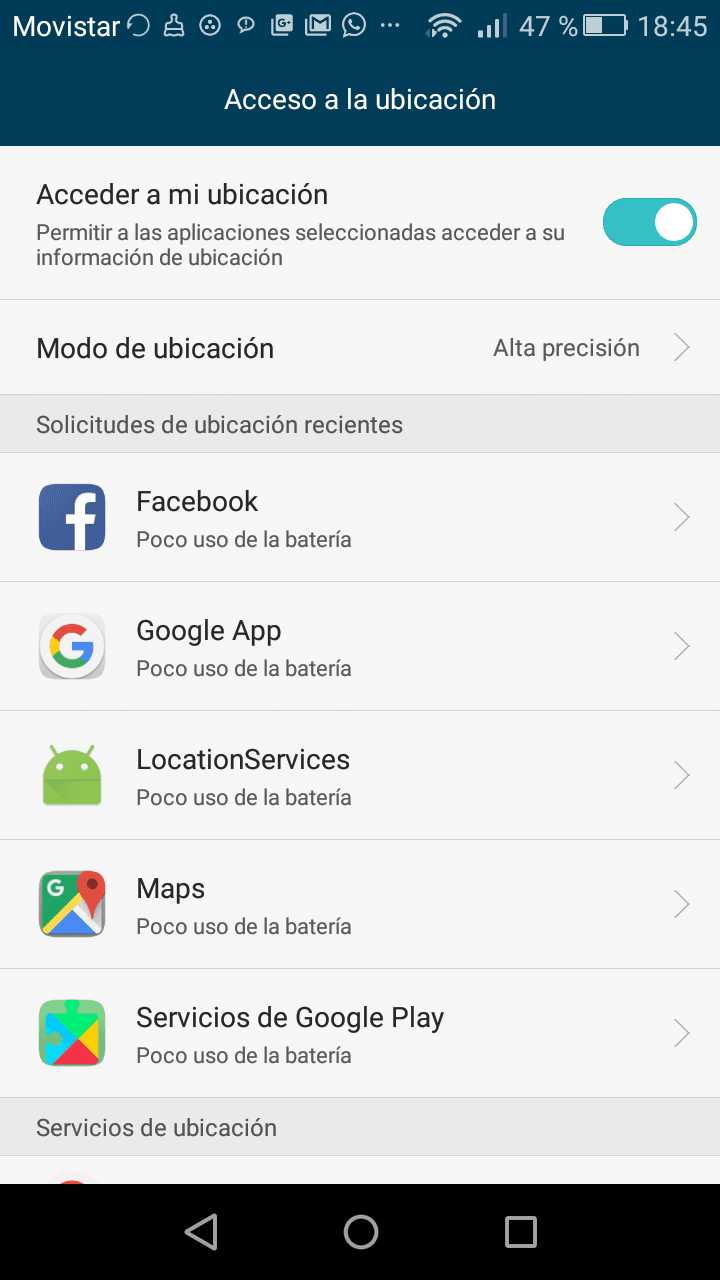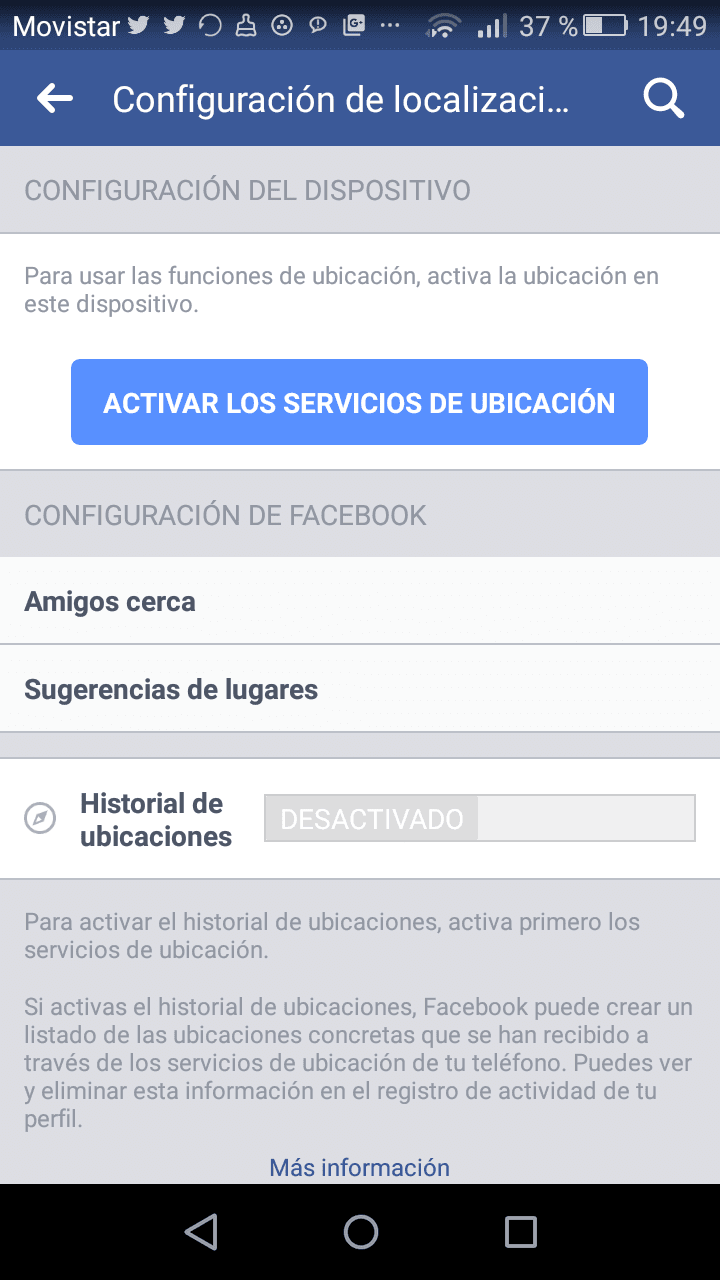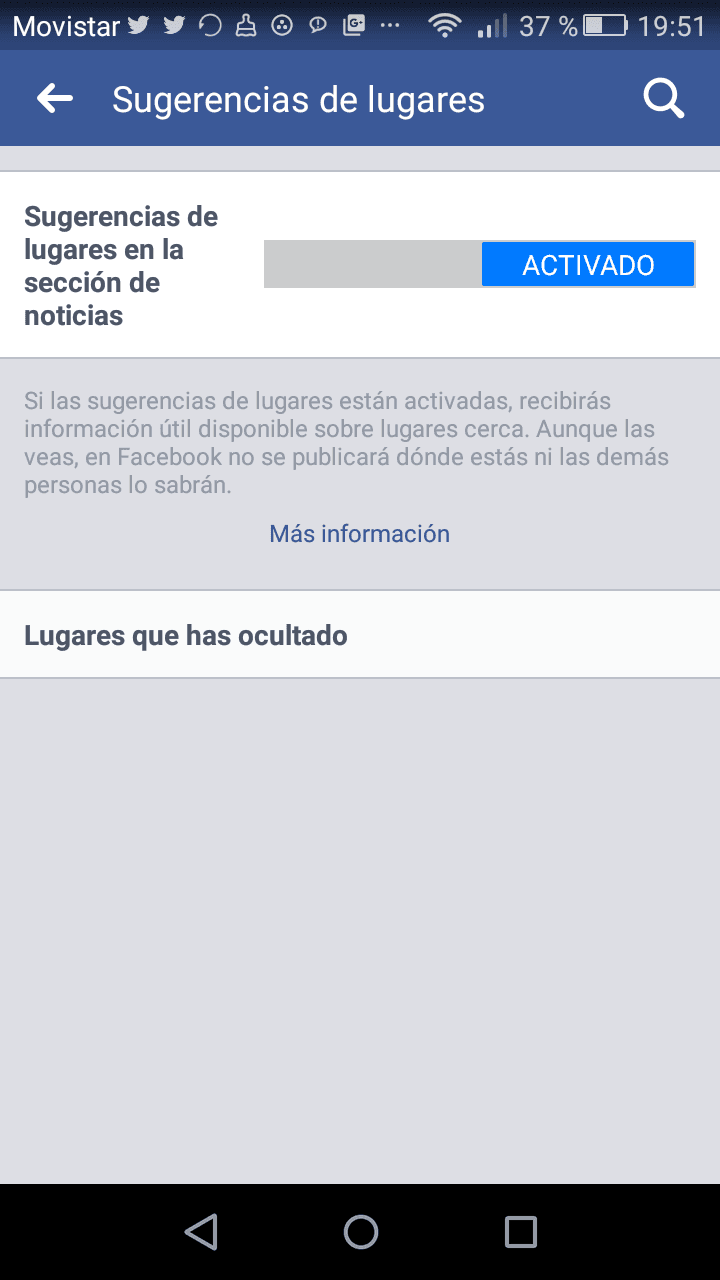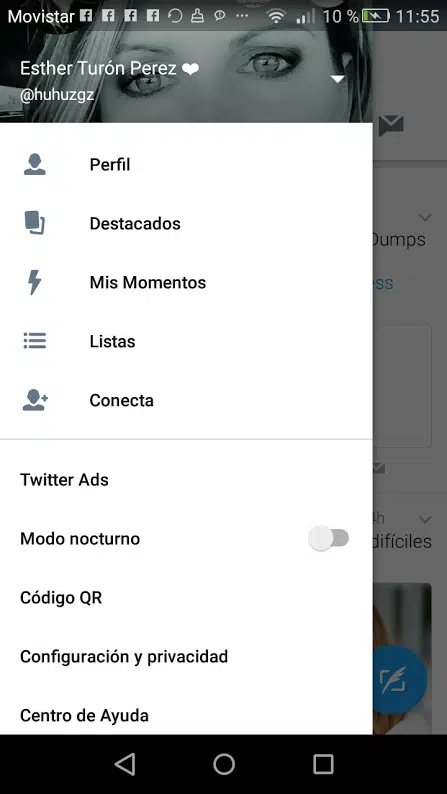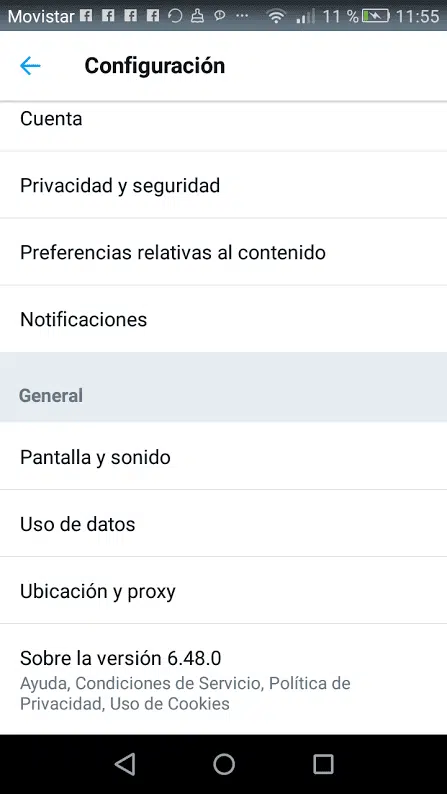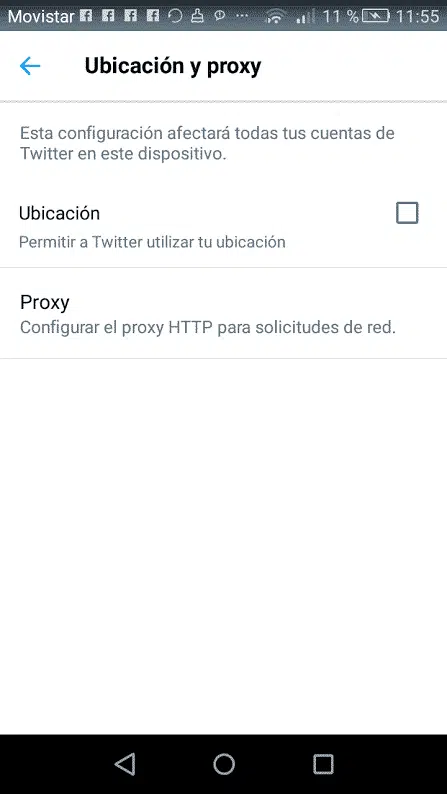Desactivar la ubicación
Cada día es más difícil mantener la privacidad en internet… Si no quieres que sepan dónde estás en cada momento, te aconsejo «desactivar la ubicación en redes sociales».
Por defecto, la ubicación de dónde nos encontramos, aparece en nuestras redes, a menos que lo cambiemos. Las que más suelen causar problemas por este motivo, son Twitter y Facebook, ya que cuando publicas en ellas, aparece la ubicación dentro de la información del post o del tuit. Si deseas guardar tu privacidad, la mejor opción es no compartirla.
La privacidad es un tema que deberíamos cuidar en internet, no compartas tu localización con todos Compartir en X¿Quieres que «TODOS» tus amigos y seguidores en redes sociales sepan en cada momento dónde estas?
Hay gustos para todo, si quieres que tus contactos te vean cuando estás cerca y así facilitar una quedada imprevista es una buena opción. Si no te interesa, te evitarás tener que dar explicaciones. Desde luego, yo me quedo con la segunda opción 😛
Así que si prefieres estar «ilocalizable» a través de estos medios, te explico paso a paso «cómo puedes desactivar la ubicación en Facebook y Twitter».
Dónde se puede ver tu ubicación en Facebook
Nuestra ubicación aparece en el perfil dentro de «Información» en la línea “Ahora en”, en los post que publicamos y en «Registro de actividad».
Además con la opción “Amigos cerca”, facebook te avisa a ti y a tus “amigos de facebook” cada vez que alguno de tus contactos está en zonas próximas. Aunque puedes configurarlo para que sólo algunos amigos puedan verlo.
Ten en cuenta, que si desactivas la ubicación en “acceder a mi ubicación”, (lo veremos luego), no te funcionará. Si deseas seguir usando este servicio, te sugiero que sólo desactives el “historial de ubicaciones”, para no aparecer en el “Registro de actividad” y que filtres con que amigos compartes tu ubicación.
¿ Como desactivamos la ubicación en Facebook, para que no sepan siempre donde estamos ? Compartir en X
Cómo desactivar la ubicación en Facebook paso a paso
Para desactivar tu ubicación debes hacerlo desde tu teléfono.
- Entra en la app de Facebook.
- Pulsa en las tres rayitas azules sobre fondo blanco que aparecen en la parte superior de la pantalla, en la tu derecha.
- Desliza la pantalla hacia abajo, hasta que veas la sección “Ayuda y configuración”.
- Selecciona la sexta opción “Configuración de la cuenta”. Una vez dentro busca el botón de “Ubicación” que es dónde están todas las opciones para activarla o desactivarla.
- Pincha en Ubicación. Verás varias botones, como muestra la imagen:
Ahora debes seguir los siguientes pasos, para desactivarla:
- Pulsa en “Historial de ubicaciones”. Te llevará a otra pantalla, en la que sólo tienes que deslizar la tecla azul de “Activado” hacia tu izquierda y cambiará a “desactivado”.
- Vuelve a la pantalla anterior. Cómo ves en la imagen anterior, yo ya lo tengo desactivado.
- Selecciona “Servicios de localización”, una vez dentro verás “Acceder a mi ubicación”. También debes desactivarlo.
- Deslizar la tecla con fondo azul o color luminoso hacia vuestra izquierda. Si está desactivado, se quedará en blanco. Las aplicaciones que aparecen debajo, que solicitan tu localización, verás que ya no se pueden pulsar.
Esta opción desactiva tu ubicación para “todas las aplicaciones” de tu móvil. Así que si por ejemplo, quieres utilizar Google Maps, te pedirá permiso cuando entres para volver a activarlo. Lo mejor es activarlo cuando lo necesites y volver a desactivarlo una vez hayas terminado.
- Pulsa la tecla atrás de tu móvil para volver a la pantalla anterior. Si lo has desactivado correctamente verás un botón grande azul como en la foto.
Aún nos queda un último paso para desactivar la ubicación por completo:
- Debajo de “Amigos cerca” veréis “Sugerencia de lugares”.
- Haz clic encima.
- Una vez dentro, mueve el botón azul de activado hacia la izquierda para desactivarlo.
“Amigos cerca” ya deberá estar desactivado al seguir las indicaciones anteriores.
Si has seguido todos los pasos correctamente tu ubicación ya no saldrá más en Facebook.
Cómo desactivar la ubicación en Twitter
Llegados a este punto, tu localización ya no debería salir en Twitter. Al desactivar los “servicios de localización” del móvil, en el apartado anterior de Facebook, estos ya no funcionarán para ninguna de las apps.
No obstante, para evitar que aparezca en Twitter, si en algún momento activamos estos servicios, lo desactivaremos también en esta red.
- Entra dentro de la app de Twitter en tu móvil.
- Pulsa en el círculo de tu foto que aparece a la izquierda de Inicio.
- Baja por el menú desplegable hasta “Configuración y privacidad”.
- Dentro de «Configuración y privacidad», selecciona “Ubicación y proxy”.
- Si el botón de Ubicación está activado, lo verás en azul, pincha en ese cuadradito azul para desactivarlo.
¡Y con esto ya tendrás desactivada tu ubicación también en Twitter!
Espero que esta información te resulte útil, 😉 Si quieres saber más trucos sobre Facebook, en mi entrevista a Ana Magro Salamanca puedes aprender cómo tener más engagement en esta red. ¡Nos vemos en el próximo post! en el que de nuevo os sorprenderemos con articulos sobre tecnologia, redes sociales, Marketing, programación y trucos para que no podáis dejar de leer nuestros Post. Enseñaros es nuestra pasión puesto que consideramos que el conocimiento es la base fundamental para cualquier emprendedor, que ten verdaderos deseos de convertirse en un profesional lo que requiere, como sabéis, estar en continua evolución, capacitandonos para los incesantes cambios que el mundo de la Tecnología, como todos sabéis nos sorprende día a día, sumergiéndonos en un aprendizaje continuo para poder estar siempre al corriente de las nuevas tendencias.